win8.1系统硬盘大小如何查看,win8.1查看硬盘容量的方法
时间:2016-02-24 来源:互联网 浏览量:
用户在购买电脑的时候首先会注意的是,考虑电脑容量的大小,用户要怎么核实电脑硬盘容量的大小呢?今天以win8.1系统为例子跟大家说说win8.1系统硬盘大小如何查看,想了解具体方法的话,且看下文。
系统下载推荐:win8.1系统下载64位
win8.1查看硬盘容量的方法:
1、首先我们需要找到“这台电脑”图标,找到之后单击该图标,然后就会进入到如图面板,在这个面板的上方会有一个“管理”按钮,我们选择该按钮。
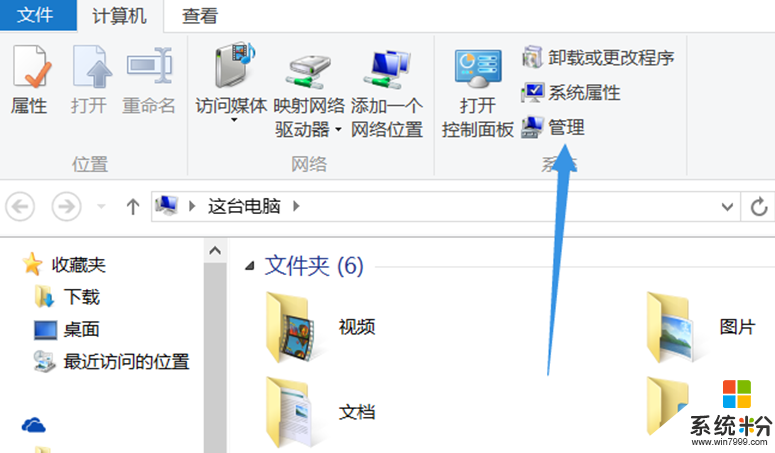
2、接下来就会进入到计算机管理面板,在这个面板的存储下方就会有一个“磁盘管理”功能,我们选择该功能。

3、然后就会进入到磁盘管理控制面板,在这个面板的左下角我们就可以看到硬盘的容量是多大了。
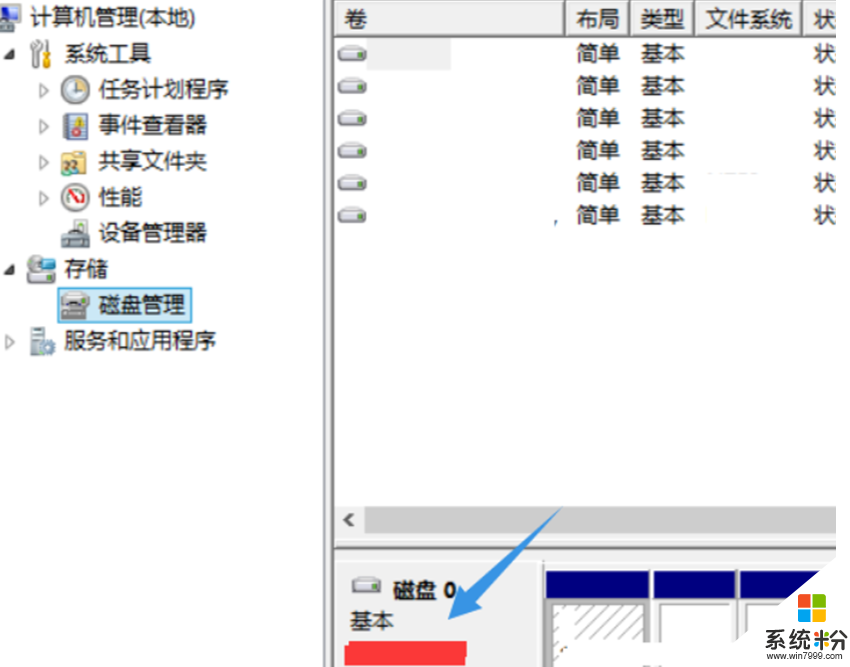
以上就是win8.1系统查看硬盘大小的方法,如果你不懂得查看的话,可以按照以上的步骤查看。
我要分享:
相关教程
- ·如何查看ghost win8.1电脑硬盘大小
- ·如何查看win8系统的硬件配置 查看win8系统的硬件配置的方法
- ·win8系统程序大小怎么查看,win8系统程序大小查看方法
- ·win8查看电脑硬件信息的方法 win8如何查看电脑硬件信息
- ·如何查看Win8纯净版系统显卡显存大小 怎样查看Win8纯净版系统显卡显存大小的方法
- ·win8硬盘分区大小怎么实现,win8硬盘分区大小设置方法
- ·win8系统无法打开IE浏览器怎么办|win8系统IE浏览器无法正常打开的处理方法
- ·win8系统如何截取弹出式菜单
- ·win8.1系统处理开机时闪一下才能进入桌面的方法
- ·Win8.1天气无法加载怎么办?
Win8系统教程推荐
- 1 找回win8纯净版系统语言栏的操作方法有哪些 如何找回win8纯净版系统语言栏的操作
- 2 Win8.1正式版怎样自动导出iPhone照片和视频 Win8.1正式版自动导出iPhone照片和视频的方法有哪些
- 3 win8电脑家庭组提示无法正常退出怎么解决? win8电脑家庭组提示无法正常退出怎么处理?
- 4win8系统宽带怎样设置自动联网? win8系统宽带设置自动联网的方法有哪些?
- 5ghost Win8怎样设置开机自动联网 ghost Win8设置开机自动联网的方法有哪些
- 6ghost win8系统语言栏不见如何找回 ghost win8系统语言栏不见找回的方法有哪些
- 7win8重命名输入法不能正常切换的解决办法有哪些 win8重命名输入法不能正常切换该如何解决
- 8Win8分屏显示功能使用的方法有哪些 Win8分屏显示功能如何使用
- 9怎样让win8电脑兼容之前的软件? 让win8电脑兼容之前的软件的方法有哪些?
- 10怎样解决ghost win8频繁重启的烦恼 解决ghost win8频繁重启的烦恼的方法
Win8系统热门教程
- 1 win8主题怎么更换,如何换win8主题
- 2 微软win8.1系统OFFICE图片管理器如何裁剪图片 微软win8.1系统OFFICE图片管理器裁剪图片的方法
- 3 怎么让win7主题透明 让win8主题透明的方法
- 4Win8系统如何用其他的身份来运行 win8系统中想要其他管理人身份运行的方法
- 5win8电脑每次休眠之后都需要重新登录如何解决 怎么解决win8电脑每次休眠之后都需要重新登录
- 6怎么在win8系统中添加输入法 在win8系统中添加输入法的方法
- 7win8.1左手使用鼠标怎么设置|win8.1设置左手使用鼠标的方法
- 8[硬盘装win8]硬盘安装原版win8系统的方法
- 9win8用户使用指南 两种密码登录方式新体验
- 10win8系统显卡驱动如何安装 win8系统显卡驱动怎么安装
